Dieser wikiHow zeigt Ihnen, wie Sie Lesezeichen in den Firefox Webbrowser importieren. Lesezeichen - manchmal "Favoriten" genannt - können aus anderen Webbrowsern in Form einer HTML-Datei exportiert werden, mit der dieselben Lesezeichen in einen anderen Browser kopiert werden können. Wenn Sie dies noch nicht getan haben, müssen Sie Ihre Lesezeichen aus einem anderen Browser exportieren, bevor Sie sie in Firefox importieren können.
Schritte
-
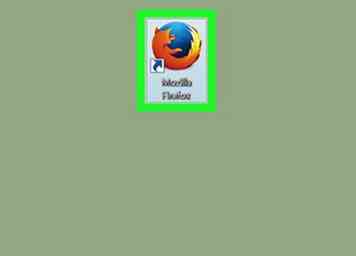 1 Öffne Firefox. Es ist die App mit dem Symbol eines orangefarbenen Fuchses, der um einen blauen Ball gewickelt ist.
1 Öffne Firefox. Es ist die App mit dem Symbol eines orangefarbenen Fuchses, der um einen blauen Ball gewickelt ist. -
 2 Klicken Sie auf das Lesezeichen-Symbol. Es ist das Symbol neben dem Stern in der oberen rechten Ecke von Firefox, das einem Stapel Bücher ähnelt. Dies öffnet ein Dropdown-Menü.
2 Klicken Sie auf das Lesezeichen-Symbol. Es ist das Symbol neben dem Stern in der oberen rechten Ecke von Firefox, das einem Stapel Bücher ähnelt. Dies öffnet ein Dropdown-Menü. -
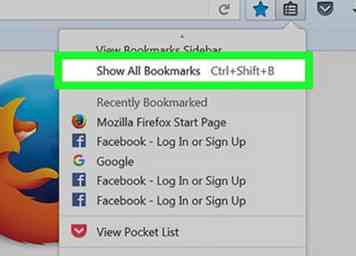 3 Klicken Alle Lesezeichen anzeigen. Es ist die zweite Option von oben.
3 Klicken Alle Lesezeichen anzeigen. Es ist die zweite Option von oben. -
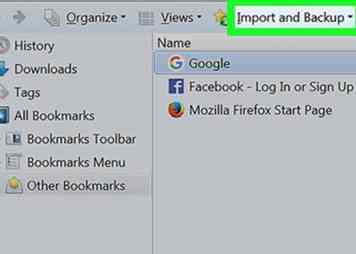 4 Klicken Sie auf das Sternsymbol mit den zwei runden Pfeilen oben. Unter Windows ist es mit "Import and Backup" beschriftet und auf dem Mac ist daneben ein kleiner Pfeil nach unten. Dies öffnet ein Dropdown-Menü.
4 Klicken Sie auf das Sternsymbol mit den zwei runden Pfeilen oben. Unter Windows ist es mit "Import and Backup" beschriftet und auf dem Mac ist daneben ein kleiner Pfeil nach unten. Dies öffnet ein Dropdown-Menü. -
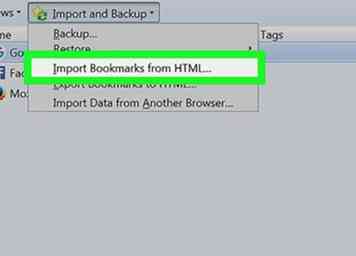 5 Klicken Importieren Sie Lesezeichen aus HTML.…
5 Klicken Importieren Sie Lesezeichen aus HTML.… -
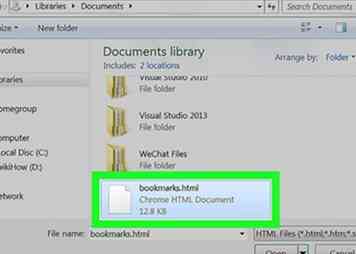 6 Wählen Sie Ihre Lesezeichen-Datei. Navigieren Sie im Navigationsfenster zu dem Ort oder Ordner, in dem Sie Ihre Lesezeichen-Datei gespeichert haben, und klicken Sie auf die Datei.
6 Wählen Sie Ihre Lesezeichen-Datei. Navigieren Sie im Navigationsfenster zu dem Ort oder Ordner, in dem Sie Ihre Lesezeichen-Datei gespeichert haben, und klicken Sie auf die Datei. -
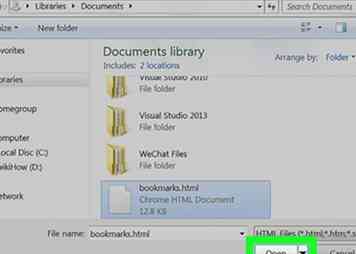 7 Klicken Öffnen. Dies importiert Ihre Lesezeichen in Firefox.
7 Klicken Öffnen. Dies importiert Ihre Lesezeichen in Firefox. - Wenn Sie jetzt in Firefox auf die Schaltfläche Lesezeichen klicken, werden Ihre neuen Lesezeichen angezeigt.
Facebook
Twitter
Google+
 Minotauromaquia
Minotauromaquia
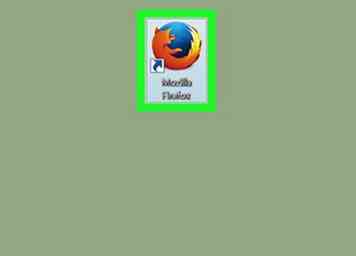 1 Öffne Firefox. Es ist die App mit dem Symbol eines orangefarbenen Fuchses, der um einen blauen Ball gewickelt ist.
1 Öffne Firefox. Es ist die App mit dem Symbol eines orangefarbenen Fuchses, der um einen blauen Ball gewickelt ist.  2 Klicken Sie auf das Lesezeichen-Symbol. Es ist das Symbol neben dem Stern in der oberen rechten Ecke von Firefox, das einem Stapel Bücher ähnelt. Dies öffnet ein Dropdown-Menü.
2 Klicken Sie auf das Lesezeichen-Symbol. Es ist das Symbol neben dem Stern in der oberen rechten Ecke von Firefox, das einem Stapel Bücher ähnelt. Dies öffnet ein Dropdown-Menü. 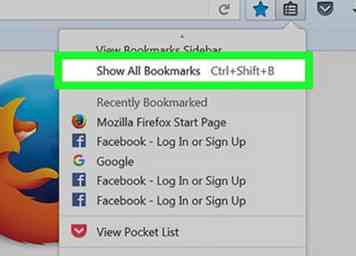 3 Klicken
3 Klicken 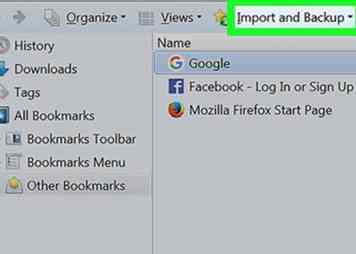 4 Klicken Sie auf das Sternsymbol mit den zwei runden Pfeilen oben. Unter Windows ist es mit "Import and Backup" beschriftet und auf dem Mac ist daneben ein kleiner Pfeil nach unten. Dies öffnet ein Dropdown-Menü.
4 Klicken Sie auf das Sternsymbol mit den zwei runden Pfeilen oben. Unter Windows ist es mit "Import and Backup" beschriftet und auf dem Mac ist daneben ein kleiner Pfeil nach unten. Dies öffnet ein Dropdown-Menü. 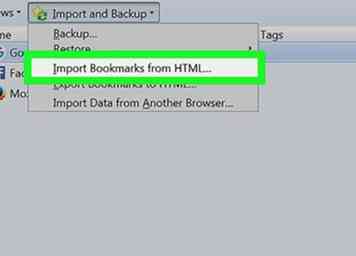 5 Klicken
5 Klicken 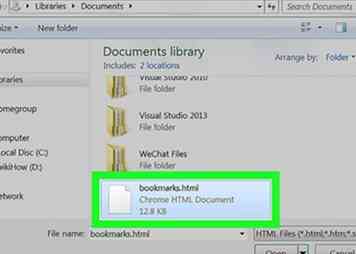 6 Wählen Sie Ihre Lesezeichen-Datei. Navigieren Sie im Navigationsfenster zu dem Ort oder Ordner, in dem Sie Ihre Lesezeichen-Datei gespeichert haben, und klicken Sie auf die Datei.
6 Wählen Sie Ihre Lesezeichen-Datei. Navigieren Sie im Navigationsfenster zu dem Ort oder Ordner, in dem Sie Ihre Lesezeichen-Datei gespeichert haben, und klicken Sie auf die Datei. 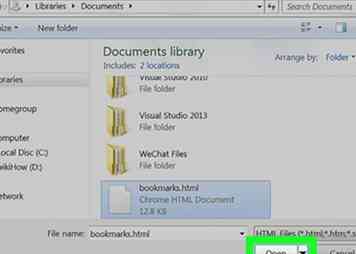 7 Klicken
7 Klicken